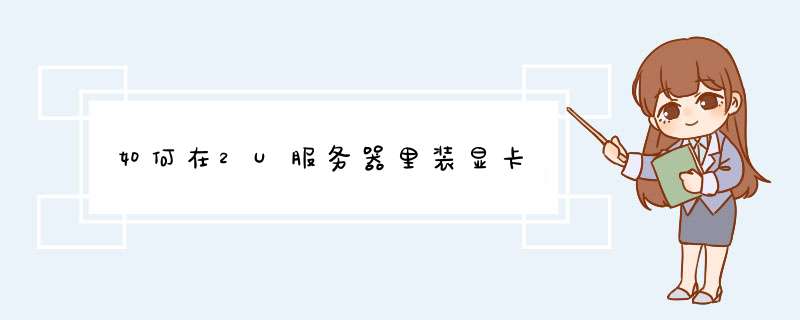
2021年马上就来了,新年新气象,换台桌面电脑,这次有一台2U的R510淘汰下来,正好改装成PC用,马上动手。
先打开机箱查看一番,果然我预计的最不好的情况还是出现了,主板自带的PCIE转接卡,只有8X的接口,要装上去的显卡是16X的,因为之前大致比较了一下显卡的长度,估计符合长度,又不需要额外供电的就只有这一张1050ti的显卡了,没有办法,只有用小刀把转接卡上的接口槽尾端切开,只要显卡能插上去应该就可以,只是工作在X8的速度,足够用了。
改造完成,顺利插上显卡,把插好显卡的PCIE转接卡插到主板上,不妙,之前预计的显卡宽度差了一点点,寻思了半天,只有把主板上控制芯片的散热片稍微移动一点点了。
盒盖装系统,正常识别独立显卡,要注意,装系统必须用主板自带显卡来操作,等装好系统,驱动完毕后再设置成独立显卡显示,这样方可正常使用,如果要关机或重启,请耐心等待,直到桌面显示前,插独立显卡的显示器都不会有人任何显示的,这一点是有别于普通PC的。
总结:服务器装显卡,一定要事先考虑显卡的大小,接口,供电情况等,能够塞入1U服务器的显卡,通常都要拆掉风扇,玩大型游戏是噪音无法避免,2U的情况要好很多,可以带风扇装入,另外服务器不可禁用主板自带显卡,只能再操作系统中设置显示模式以适应显示器。总的数来改装难度简单。
最后加一个更改DELL服务器风扇速度的方法(加显卡后风扇明显提速,此法为噪音控制必备技能)。
首先服务器打开远程管理,在另外一台PC上安装BMC(DELL管理工具),然后运行一下命令(请根据实际情况更改IP地址)。
首先关闭服务器检查PCI-E硬件的温度,运行cmd命令:
cd C:\Program Files (x86)\Dell\SysMgt\bmc
ipmitool.exe -I lanplus -H 192.168.1.120 -U root -P calvin raw 0x30 0xce 0x00 0x16 0x05 0x00 0x00 0x00 0x05 0x00 0x01 0x00 0x00
(说明:其中192.168.1.120是服务器的iDRAC的IP(也是IPMI的IP),root为用户,calvin是密码)
若运行报错的话,检查你IDRAC ip地址是否正确,进到IDRAC设置项,开启IPMI(默认未开启)
风扇手动降速,要输入下面的命令把风扇转速设置为手动的:
ipmitool -I lanplus -U root -P calvin -H 192.168.1.120 raw 0x30 0x30 0x01 0x00
之后就可以调节转速了:
ipmitool -I lanplus -U root -P calvin -H 192.168.1.120 raw 0x30 0x30 0x02 0xff 0x20
上面16进制的最后一个16进制数为转速比,当你输入0x20的时候,速度就是32%输入0x18的时候,速度就是24%
1、将需要增加的显卡正确插入对应的PCIe槽位。2、在操作系统中安装新显卡的驱动。
3、重启机器在自检过程中按F2进入BIOS,选择IntegratedDevice选项,在其中找到Embeddedvideocontroller,改为disable即可。
4、通过添加的显卡VGA口接出线连接到显示器即可。
刀片服务器安装GPU加速卡的方法与安装显卡的方法和位置都是一致的。
1、显卡的接口为PCIE接口,是安装在刀片主板的PCIE插槽上的,GPU加速卡的接口为PCIE接口,也是安装在PCIE插槽上的。
2、显卡PCIE接口与GPU加速卡PCIE接口对比,可见完全相同:
3、安装GPU加速卡需要关闭服务器进行安装,安装的操作方式与安装显卡完全相同,对准插槽将GPU加速卡卡入PCIE插槽,锁紧服务器机箱后部的固定装置,完成安装。
欢迎分享,转载请注明来源:夏雨云

 微信扫一扫
微信扫一扫
 支付宝扫一扫
支付宝扫一扫
评论列表(0条)